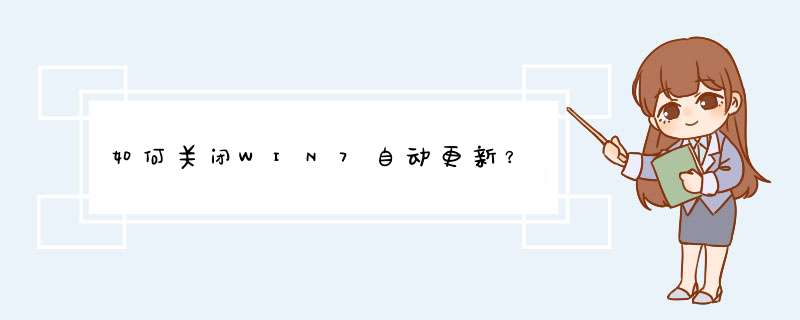
工具/原料:电脑
方法/步骤
win7的电脑关闭系统自动更新的方法如下:
1、右键点击桌面计算机—属性;
2、点击左下角的“windows update”;
3、点击“选择设置”;
4、点击“从不检查更新”,点击确定;
通过以上方法可以关闭windows7的自动更新。
方法一:
出现提示“配置windows失败 ,还原更新,请勿关机” 后强制重新启动电脑(长按电源键然后再按一下),然后会有好多项选择,第一项一般是“正常启动” 最后一项是“最后一次正确配置”,选择“最后一次正确配置”(有的电脑可能提示的不一样),然后进入系统,进去以后,就更改一下设置,打开控制面板,进入“系统安全”,再点击“Windows Update”,单击左侧的“更改设置”,然后选择“从不检查更新”,最后点击“确定”按钮。
注:如果最后一次正确配置也无法进入,那就开机按F8键进入安全模式,然后进行上面同样的设置。
方法二:
如果持续半个小时到一个小时都在上述画面 可以重启电脑试一下。
长按关机键直到黑屏。
1、重新启动电脑 多次按F8进入安全模式 选择“修复你的电脑”,按提示 *** 作,选择第一个“启动修复”,OK后重启,若无效,则继续。
2、重新启动电脑 多次按F8进入安全模式 要进入能够显示“最后一次正确配置的系统”的安全模式下,华硕主板的单按F8与多摁几次F8出现的菜单有差别,请以后者为准。若无效,则继续下面部分。
3、重新启动电脑 多次按F8进入安全模式 选择“修复你的电脑”之后,按提示 *** 作,选择“系统还原”,OK后重启,若无效,则继续;
如果以上方法不能解决 需要弄一个PE 进入PE系统 我这里是使用U盘创建的PE系统
进入后 到系统目录c:/Windows/winsxs下找到 pending.xml文件 和reboot.xml文件,然后删除;
如果没有找到pending.xml文件,然后通过搜索winsxs目录下的文件,搜pending.xml或者找.xml 文件;
我的电脑pending.xml所在的位置是c:\Windows\winsxs\Temp\PendingRenames\27272409b859d101ae060000c0159405.pending.xml;
直接手动删文件删不掉的话 需要使用命令进行删除。
进入cmd 命令提示符窗口,执行如下命令:
echo y|cacls C:\Windows\winsxs\reboot.xml /p everyone:f
echo y|cacls C:\Windows\winsxs\pending.xml /p everyone:f
del /q C:\Windows\winsxs\reboot.xml
del /q C:\Windows\winsxs\pending.xml
如果没有pending.xml,那就需要搜索一下看看在那个目录
通过上述修改,再次重启后 一开始也是进入了“配置windows update失败还原更改,请务必关机”的画面 。
windows7下设置不自动更新系统需要在控制面板——系统和安全——Windows update中进行设置,方法如下:
1、首先在电脑桌面点击下方的计算电脑图标,然后在d出来的页面点击【控制面板】。
2、进入到控制面板的页面以后,接下来点击【系统和安全】。
3、接下来点击【启用或禁用自动更新】。
4、进入到启用或禁用自动更新设置页面后,最后将重要更新设置为【从不检查更新】,然后点击页面下方的【确定】就可以实现不自动更新系统了。
欢迎分享,转载请注明来源:内存溢出

 微信扫一扫
微信扫一扫
 支付宝扫一扫
支付宝扫一扫
评论列表(0条)